Tutorial Laravel 12 Inertia React JS dan Tailwind CSS #10 Membuat Halaman Edit
Belajar membangun aplikasi web modern menggunakan Laravel 12 sebagai backend, dengan Inertia.js sebagai jembatan ke React JS, dan styling menggunakan Tailwind CSS. Cocok untuk pemula yang ingin memahami integrasi Laravel API dengan frontend modern.
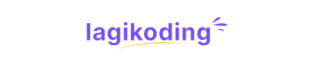

 Kurnia Andi Nugroho
Kurnia Andi Nugroho
 30 July 2025, 10:00
30 July 2025, 10:00







